Photoshop教程:如何创建镜头耀斑
1、打开Photoshop,创建一个新的文档。添加一个新层,用任何颜色填充它。标签这层为“蓝色渐变”,然后去图层>图层样式>渐变叠加。对于渐变的颜色,使用#0c0c36为深蓝色和#25245e为浅紫色。
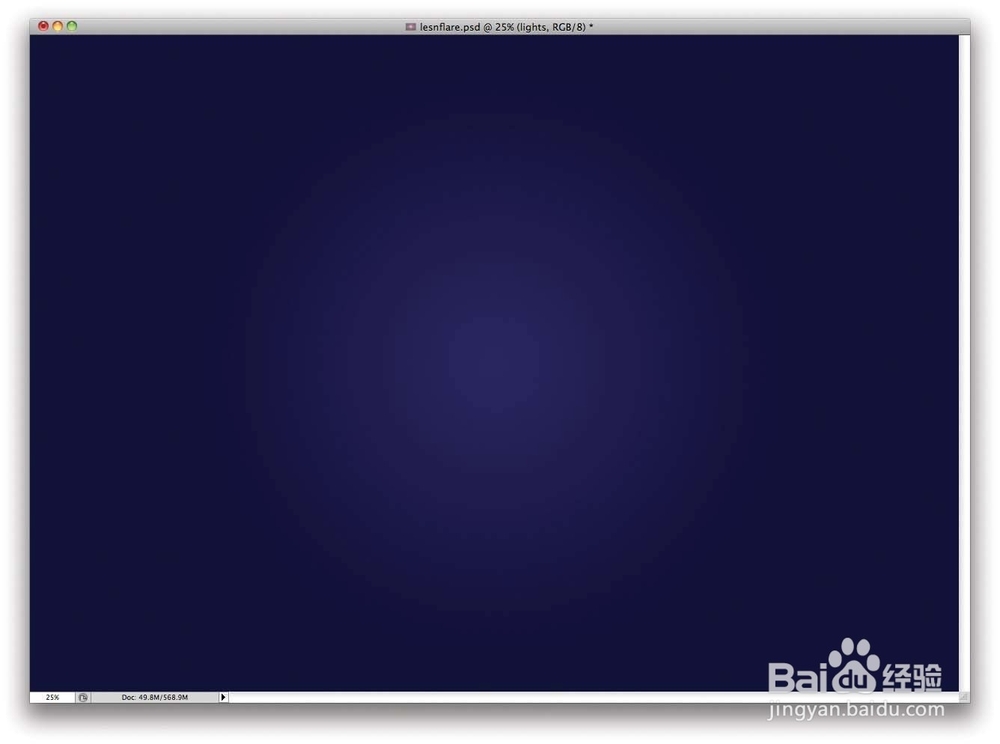
3、添加另一个层,并再次,用黑色填充。然后去滤镜>渲染>镜头光晕,选择50-300mm变焦镜头类型,100%亮度。重复的高斯模糊和混合模式相同的处理步骤2。
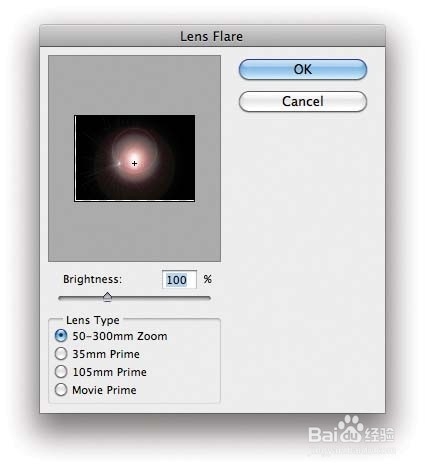
5、选择矩形图层,去滤镜>模糊>高斯模糊。使用20像素的半径。由于这一层是用颜色减淡一个文件夹里面,模糊边缘将创建一个非常有趣的照明效果。
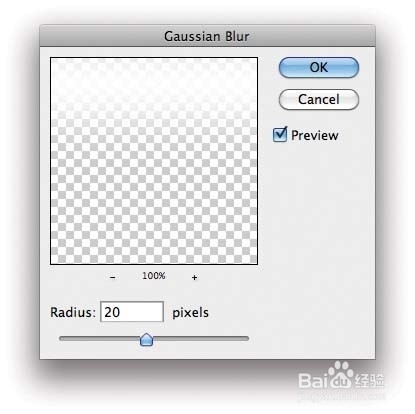
7、用矩形工具(重复同样的过程ü)和画笔工具(B),以更多的元素添加到设计中。对于中心的光芒,创造了几个垂直线,然后去滤镜>模糊>动感模糊。用90度的角度,设置距离为90。这将创建一个时尚的反射效果
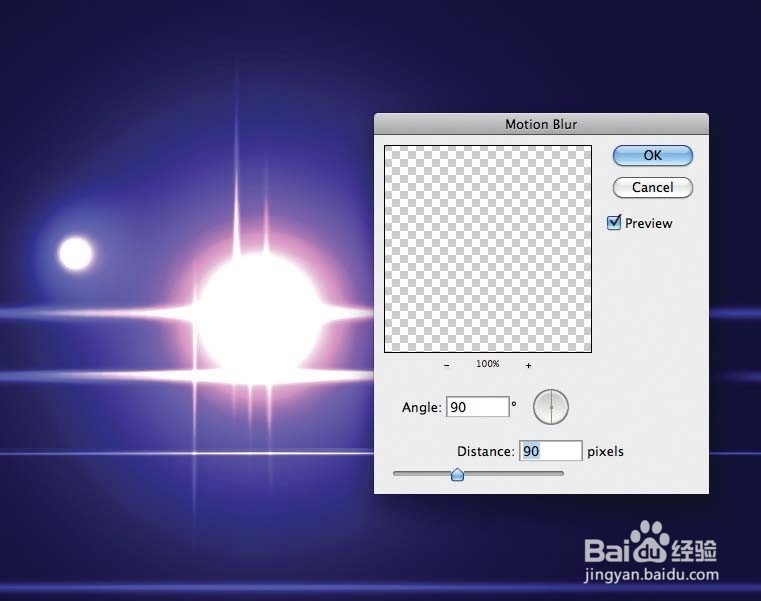
9、添加另一个层,油漆几个光点与画笔工具(B采用白色为附近的大镜头光晕的颜色)。接下来,去滤镜>模糊>径向模糊。使用15的金额,放大了模糊的方法和最佳的质量。
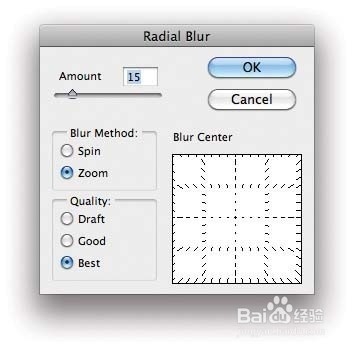
11、用椭圆工具(U)添加一个白色的椭圆形。去图层>图层样式>混合选项。更改填充不透明度为0,然后选择内阴影。使用粉红色的颜色和线性减淡的混合模式。设置角度为90º时,距离为0时,电抗器,以14%的大小为250像素。
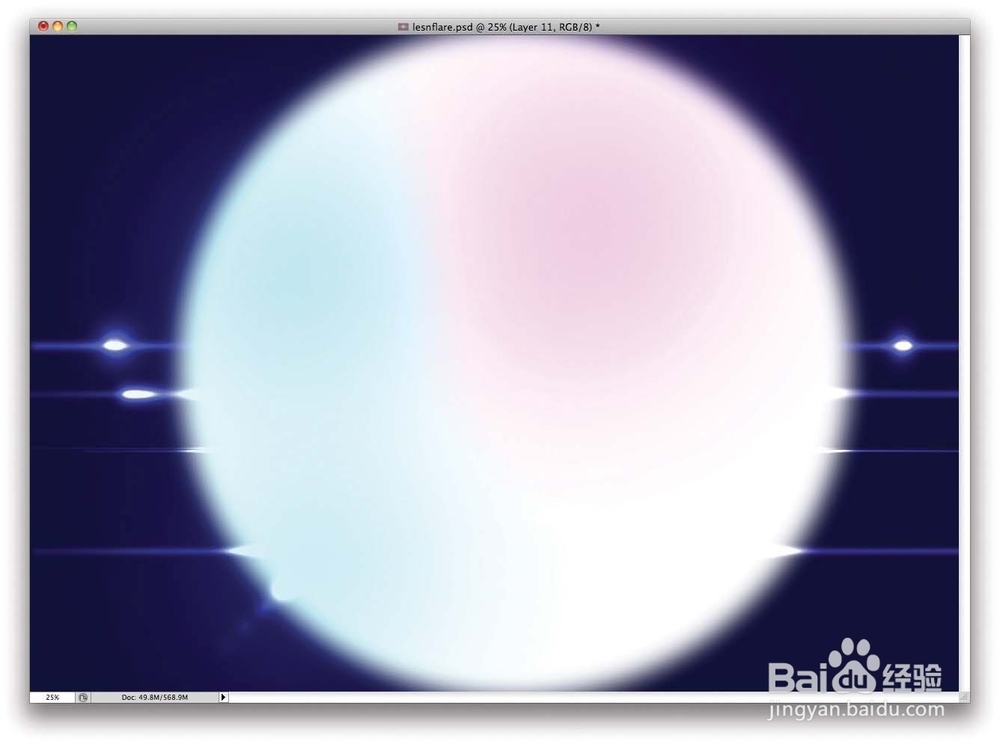
13、现在,我们要放一个黄色的滤镜效果对整个事情。去图层>新建调整图层>照片滤镜。选择黄色的滤镜和90%的密度。
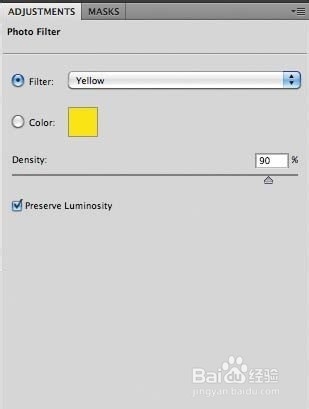
15、END
